Extensiones del controlador de velocidad de vídeo de Microsoft, Firefox, Safari y Chrome que no debes perderte
A veces deseas o incluso necesitas acelerar o ralentizar el vídeo que ves en línea. Desafortunadamente, la mayoría de las megaplataformas de redes sociales hoy en día no ofrecen una solución para esto. Por eso tener un extensión del controlador de velocidad de video para su navegador significaría mucho. Sin embargo, hoy en día hay muchos programas de control de vídeo en la web. ¿Cuál es mejor para el tipo de navegador que utilizas? Afortunadamente, este artículo está aquí para rescatarlo porque describe la mejor extensión para varios navegadores disponibles en la actualidad, como Chrome, Safari, Microsoft y Firefox. De esta manera, no necesitarás tomarte más tiempo para buscar cada vez que cambies de navegador. Además, te sorprenderá conocer finalmente el mejor software de control de velocidad de vídeo de todos los tiempos. Entonces, sin más preámbulos, pongámonos manos a la obra.
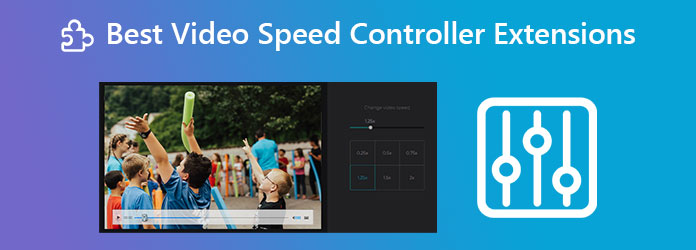
Transpose es una extensión de controlador de velocidad de video para Chrome que funciona simultáneamente como un cambiador de tono. Cambia la velocidad de un video en línea marcando el porcentaje de velocidad de reproducción en tiempo real. Además, viene con una función de bucle donde hay más controles visibles, como el tiempo que marca el inicio y el final de un vídeo. Además, Transpose es la mejor herramienta para los espectadores de vídeos tutoriales, y su música es de gran ayuda, especialmente para los músicos cuando se trata de practicar y ensayar.
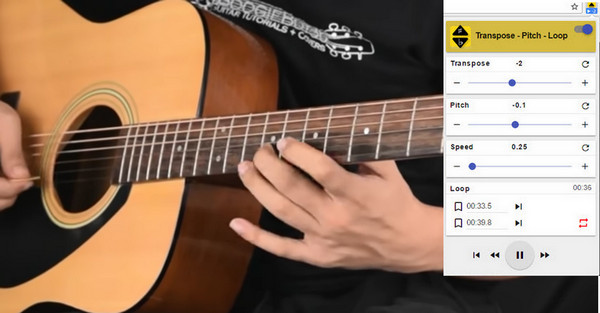
Ventajas:
Contras:
Playback Speed es un excelente controlador de velocidad de video para Firefox. Como está escrito en su nombre, puede acelerar el vídeo que miras en línea. Además de eso, también puede reducir la velocidad según sus preferencias. Le proporciona opciones de controladores, en los que puede navegar por la velocidad del video mediante selecciones de botones o controles deslizantes. Además, al igual que la extensión anterior, Playback Speed también viene con atajos que puedes personalizar para hacerlos personales.
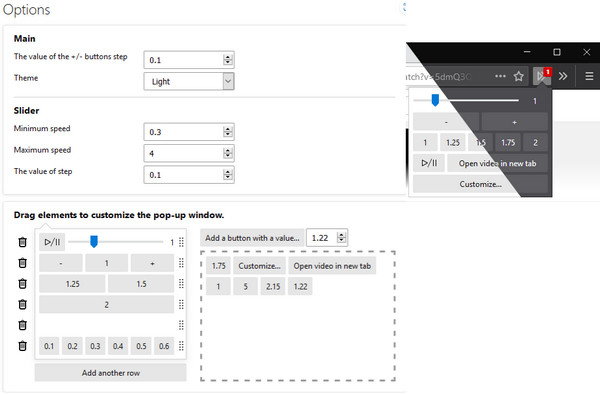
Ventajas:
Contras:
Si desea un controlador de velocidad de video para Safari, lo que le recomendamos es Accelerate. Accelerate ha demostrado su nombre cuando se trata de ajustar rápidamente la velocidad del video. Tiene soporte para muchos sitios web que estrenan videoclips hermosos y emocionantes. Además de eso, esta mejor extensión de Safari también viene con una opción donde puedes personalizar tus teclas de acceso rápido usando un elemento de la barra de herramientas o haciendo clic con el botón derecho del mouse. Otra cosa que lo hace más destacable es que admite Airplay y un modo de imagen en imagen en vídeo.
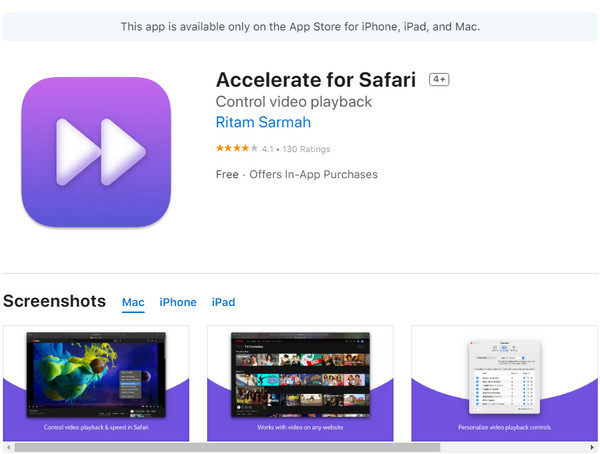
Ventajas:
Contras:
Muchos controladores de velocidad de video de Microsoft Edge están disponibles en la actualidad, pero recomendamos encarecidamente el Controlador de velocidad de video. Es la extensión más práctica y popular para Edge y Google Chrome. Permite a los espectadores controlar la velocidad de su vídeo en línea con selecciones de control de velocidad como ralentizar, acelerar, repetir y avanzar. Otro buen factor de esta extensión de Edge es que proporciona a los usuarios teclas de acceso rápido que acelerarán su navegación mientras la usan.
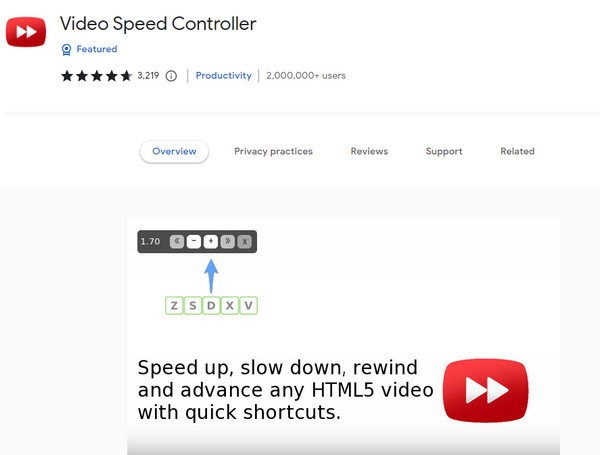
Ventajas:
Contras:
Si está buscando un software que lo acompañe a cambiar la velocidad del video en su computadora, entonces Convertidor de vídeo definitivo es la mejor opción. Como sugiere su nombre, este software tiene las mejores capacidades de edición de video, incluido el control de velocidad. Además de esta función, los usuarios también pueden aprovechar otras poderosas herramientas dentro de la caja de herramientas, como el potenciador de video, recortador, recortador, trabajador de marca de agua, compresor, fusión y muchos más. A diferencia de las extensiones del controlador de velocidad de video presentadas anteriormente, Video Converter Ultimate es una herramienta integral. Mientras tanto, este software permite a los usuarios acelerar sus vídeos hasta 8 veces más rápido y ralentizarlos hasta 0,125 veces.
Además de eso, también proporciona otros ajustes preestablecidos únicos sobre la configuración de video y audio que los usuarios pueden ajustar libremente. Lo impresionante de esto es que los usuarios pueden tener control sobre el formato, la resolución, la velocidad de cuadros, el codificador, la calidad e incluso el modo de zoom de sus videos. Y al observar las razones adicionales a continuación, seguramente estará más emocionado de obtenerlo.
Comience adquiriendo el software en su dispositivo Windows o macOS de forma gratuita. Abra el software una vez que lo obtenga. Luego golpea el Caja de herramientas pestaña de menú.
Desplácese hacia abajo para llegar al Controlador de velocidad de vídeo herramienta en el Caja de herramientas menú. Luego, sube el vídeo que necesitas controlar cuando haces clic en Más icono de la siguiente ventana.
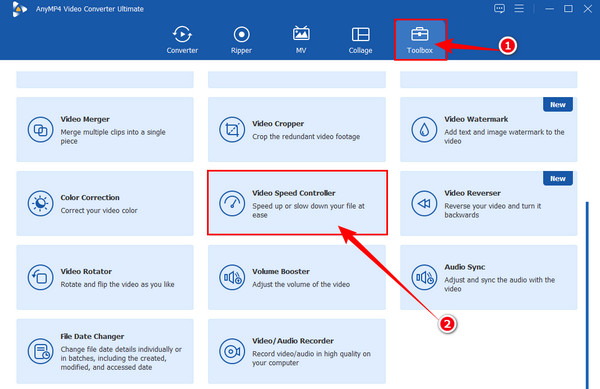
Una vez subido el vídeo, tendrás el controlador de velocidad contigo. Seleccione la velocidad que necesita aplicar para su video, luego, si desea realizar ajustes adicionales, haga clic en coggle icono en el Producción opción.
Después de eso, podrás ver el vídeo con el software. De lo contrario, proceda haciendo clic en el Exportar si desea guardar el vídeo como un archivo nuevo. Espere el rápido proceso de exportación y luego verifique el resultado.
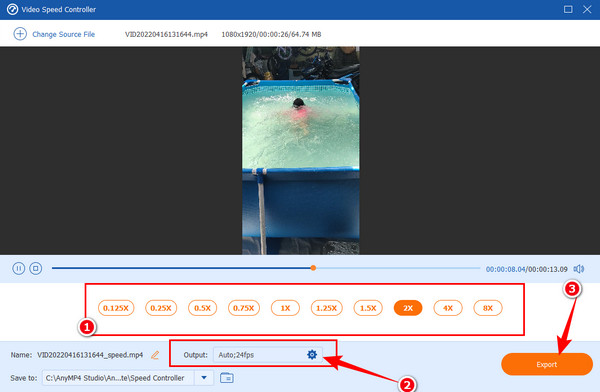
Otras lecturas:
Las formas más sencillas de acelerar un vídeo en su dispositivo
Los mejores métodos sobre cómo acelerar un vídeo en iMovie
¿Existe un controlador de velocidad de video para Internet Explorer?
Sí. Una de las mejores extensiones de controlador de velocidad de video que puedes tener para tu Internet Explorer es Playback Speed.
¿Puedo controlar la velocidad de una película de una hora?
Sí. Convertidor de vídeo definitivo es la mejor herramienta para cambiar la velocidad de películas largas. No será una molestia con este fantástico software para editar videos de una hora de duración.
¿Tendré la misma calidad de video después de cambiar su velocidad?
Sí. Con Video Converter Ultimate, puedes incluso mejorar la calidad de tu video después de cambiar su velocidad.
Ahí lo tienes, lo mejor. extensiones del controlador de velocidad de video para su navegador. La mayoría de ellos pueden funcionar de manera flexible con todos los navegadores, como el controlador de velocidad de video y la velocidad de reproducción. Sin embargo, si también necesita un software flexible para este asunto, no puede confiar en nada más que en el Convertidor de vídeo definitivo.
Más lectura
Los 9 mejores controladores de velocidad de vídeo para Windows y Mac
¿Quieres ajustar la velocidad de tu video? Aquí, enumeramos el mejor controlador de velocidad de video en línea y sin conexión que puede usar de forma gratuita.
Cómo usar la pantalla dividida de Skype en una videollamada para abrir un mensaje
La pantalla dividida de Skype durante una videollamada te permitirá acceder a tu conversación y a tus contactos. Conozca los procedimientos sobre cómo habilitarlo y deshabilitarlo.
Cómo hacer videos en pantalla dividida en PowerDirector de manera eficiente
¿Tienes curiosidad por saber cómo dividir pantallas usando PowerDirector? Entonces se supone que debe hacer clic en la publicación de este artículo para ver cómo hacer el trabajo de manera eficiente.
Los métodos más sencillos sobre cómo acelerar un vídeo en iPhone
¿Quieres saber cómo acelerar el vídeo en iPhone? Este artículo presentará aplicaciones y le brindará suficiente información que le será útil.
Acelerar vídeo